Что такое скринсейвер на телефоне?
Скринсейвер
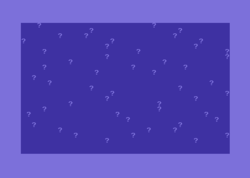

Скринсейвер (калька англ. Screensaver , также хранитель экрана, заставка) — функция или отдельная программа гашения экрана при простое компьютера (или иного устройства), призванная снизить непроизводительный износ оборудования и его отдельных частей, а иногда и энергопотребление.
Скринсейверы призваны снизить яркость изображения (в том числе погасить экран полностью) и снизить общий износ, и/или устранить статичность рабочего изображения для снижения локального износа — выгорания люминофора на статических элементах, что актуально для устройств на основе электронно-лучевой трубки и плазменных экранов. Для жидкокристаллических (ЖК) мониторов это не обязательно, так как в ЖК-дисплее практически нет износа (износ заметен только в случае, если изображение на мониторе статично в течение очень длительного срока), а чёрный цвет соответствует наибольшим, а не наименьшим затратам энергии (хотя разница таких затрат очень маленькая). Но при ЖК-дисплеях скринсейверы тоже часто используются в эстетических целях и как дань традиции.
Скринсейверы могут нести энергосберегающие функции (если в процессе работы явно переключают оборудование в соответствующие режимы), а также функции безопасности, если комбинируют в себе блокировку рабочей консоли паролем.
Эстетический аспект


Часто скринсейверы делаются в виде анимации. Это может быть геометрическая анимация — движущиеся линии, надписи или даже трёхмерные объекты. Также бывают скринсейверы с художественными изображениями — например, с логотипами фирм или плавающими рыбками. Большинство скринсейверов имеет следующие свойства:
- фон — чёрный или другого тёмного цвета, что сложилось исторически, так как чёрный фон соответствует наименьшим энергозатратам и износу для электронно-лучевых дисплеев,
- на тёмном фоне движутся небольшие или тонкие яркие объекты,
- фигуры и движения в скринсейвере достаточно однообразны,
- программа-скринсейвер довольно проста и занимает сравнительно мало места.
Многие люди увлекаются написанием скринсейверов, так как это под силу одному человеку, зрелищно, а также достаточно актуально из-за сложившихся традиций.
Ссылки
| Скринсейвер на Викискладе ? |
- Роберт БасыровЧто такое скринсейвер и зачем он нужен?. ЗАО «Софткей» (25 декабря 2003). Архивировано из первоисточника 11 марта 2012.Проверено 31 марта 2010.
- Марат ДавлетхановИстория скринсейверов. ЗАО «Софткей» (17 февраля 2003). Архивировано из первоисточника 11 марта 2012.Проверено 31 марта 2010.
Wikimedia Foundation . 2010 .
- Полупростой
- Статьи по филателии и почте
Смотреть что такое «Скринсейвер» в других словарях:
скринсейвер — Программа, гасящая экран или выводящая на него изображение заставку в период неактивности пользователя. [http://www.morepc.ru/dict/] Тематики информационные технологии в целом EN screensaver … Справочник технического переводчика
Хронология компьютерных вирусов и червей — Здесь приведён хронологический список появления некоторых известных компьютерных вирусов и червей, а также событий, оказавших серьёзное влияние на их развитие. Содержание 1 2012 2 2011 3 2010 4 2009 … Википедия
Commodore 64 — Тип Персональный компьютер Выпущен Август 1982 … Википедия
Выжигание люминофора — Основная статья: Люминофор Выжигание люминофора непоправимое повреждение люминофора на экране дисплея ЭЛТ или плазменной панели. Происходит из за перегрева участка люминофорного покрытия с последующим его испарением, и обычно связано с… … Википедия
Заставка — Хранитель экрана Commodore 64 Скринсейвер (также хранитель экрана, заставка) компьютерная программа, которая через некоторое время простоя компьютера заменяет статическое изображение динамическим или полностью чёрным. Для мониторов на основе ЭЛТ … Википедия
С64 — Commodore 64 Тип Персональный компьютер Выпущен Август 1982 Выпускался по Апрель 1994 Процессор MOS Technology 6510 (0,9 или 1,023 МГц) … Википедия
Хранитель экрана — Commodore 64 Скринсейвер (также хранитель экрана, заставка) компьютерная программа, которая через некоторое время простоя компьютера заменяет статическое изображение динамическим или полностью чёрным. Для мониторов на основе ЭЛТ и плазменных… … Википедия
Экранная заставка — Хранитель экрана Commodore 64 Скринсейвер (также хранитель экрана, заставка) компьютерная программа, которая через некоторое время простоя компьютера заменяет статическое изображение динамическим или полностью чёрным. Для мониторов на основе ЭЛТ … Википедия
Deer Hunter — Жанр Спортивный симулятор (охота) Разработчики Southlogic Studios, Glu Mobile, Sunstorm Interactive, Coresoft, Sorrent (now Glu Mobile), Morning Star Multimedia, Sylum Entertainment Издатели Atari, Glu Mobile Платформы Microsof … Википедия
Prism3D — Игровой движок (Список) Разработчик … Википедия
Screensaver на J2ME или Назад в прошлое. Часть первая
Доброго времени суток!
Введение
На дворе третье января, а душа то и дело требует написать какую-нибудь программку. Недолго думая, я вспомнил, что когда-то предложил поправочку автору топика Splash Screen на J2ME, после чего сомнения по поводу того, что писать, окончательно развеялись. Сегодня я предлагаю вам окунуться в мир «обычных звонилок» и написать для них приложение — это будет обычный скринсейвер.
Итак, приступим
Для начала вам следует установить себе необходимое для разработки ПО. Думаю, не надо расписывать, что необходимо ставить себе на ПК для компиляции и запуска нашего приложения, т.к. в интернете такую инструкцию можно найти за пять секунд. Вот, например. Лично я компилирую все исходники приложений для J2ME на «рядовой звонилке». Да, да, есть умельцы на земле русской, которые портировали компилятор с преверификатором на платформу J2ME.
После того, как всё установлено, неплохо было бы вспомнить саму теорию, начиная устройством J2ME приложения и заканчивая директивами манифеста нашего приложения. Впрочем, если вы не знаете, что к чему, то не расстраивайтесь — немного теории по разработке приложений для J2ME будет разобрано в данном топике.
Анатомия J2ME приложения
Вообще, приложение в J2ME называется MIDlet-ом. Почему так, вы узнаете далее.
javax.microedition.midlet.MIDlet
Приложение для J2ME является ничем иным, как классом, наследованным от класса MIDlet из пакета javax.microedition.midlet. Данный класс является «сердцем» MIDlet’a. В нашем классе мы обязательно должны объявить три метода, необходимые для функционирования нашего приложения:
Дело в том, что данный метод указан, как необходимый к реализации в то время, как практической пользы он не несёт. Методы startApp() и pauseApp() используются самой AMS, а destroyApp() — нет. По сложившейся традиции, обычно блок данной функции выглядит следующим образом:
Как вы можете видеть, прекращением цикла жизни приложений руководит функция notifyDestroyed(), а не destroyApp(). Ну да ладно, предназначение последней так и останется тайной. Не будем отвлекаться, а перейдём дальше.
javax.microedition.lcdui.Display
Следующим шагом в реализации нашего приложения является получение ссылки на объект Display пакета javax.microedition.lcdui. Как вы могли догадаться, делается это для получения возможности работы с экраном, формами (javax.microedition.lcdui.Form) или же холстом (javax.microedition.lcdui.Canvas) и переключения между ними. Получить ссылку мы можем следующим образом:
Дело сделано, переходим к следующему шагу.
javax.microedition.lcdui.game.GameCanvas
Сразу же хочется отметить, что с появлением класса GameCanvas — он начал вытеснять обычный Canvas из-за невозможности двойной буфферизации «из коробки», как таковой последнего. Поэтому, в качестве холста, я предлагаю использовать именно GameCanvas. Сказано — сделано.
GameCanvas и Canvas отличаются всего-лишь по двум признакам: первый уже был указан (это двойная буфферизация), а вторым является необходимость объявления метода paint в последнем. Для наглядности приведу следующий код реализации холста с помощью Canvas:
В методе paint() мы выполняем всю отрисовку графических примитивов. Данный подход не особо эффективен по многим причинам, одной из которой является желание разделить логику.
GameCanvas позволяет вынести логику в другие методы, классы и т.д. Вот так:
Тут я совершил ошибку: не вынес объявления объекта Graphics куда-нибудь внутрь объявления самого класса в место объявления переменных, т.е. код должен выглядеть следующим образом:
Как-то так. Вот и всё — необходимая база знаний для реализации задуманного у нас есть. Поехали!
Переходим к разработке
Наше приложение будет состоять из нескольких классов:
Встречайте! midlet.java:
Далее сам холст — midletCanvas.java:
Следующим по счёту идёт таймер — midletTimerTask.java:
И, наконец, реализация выбора случайных чисел — random.java
Скандалы, интриги, расследования
Мои исходники не хотят компилироваться. Вернее, они компилируются, но выполняется не то, что хочется мне. Поздняя ночь, поэтому вашему покорному слуге пришлось взять не свои исходники. Извиняюсь за форматирование кода — завтра поправлю.
Дальше дело техники
Компиляция и преверификация. Этот шаг я оставляю на вас.
MANIFEST.MF
Я предлагаю вам повозиться с этим файлом, а находится он в каталоге META-INF. Ведь, если мы делаем скринсейвер, то и вести он должен себя соответствующе. К сожалению, такое поведение доступно только телефонам от Sony Ericsson. Давайте добавим в него следующую строку:
Что мы сделали
Мы сделали возможной загрузку нашего скринсейвера, как фоновый рисунок. Для этого вам необходимо кинуть MIDlet в телефон. Далее заходим в «Приложения», находим наше. Следующим действием будет нажатие правой софт-клавиши и выбор пункта «Как фон. рисунок». Выбираем — кушать подано. Вы увидите следующее
Вот, что получилось

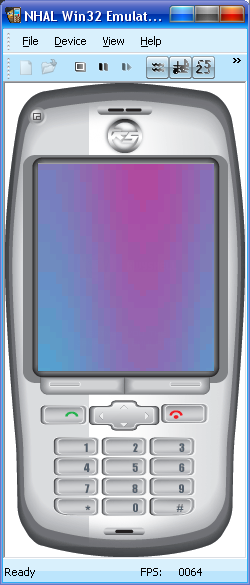

All you need
Заключение
Вот и всё. Всего-лишь за несколько шагов мы написали MIDlet. В наши дни J2ME постепенно уходит в никуда и, возможно, у вас уже не осталось подобной трубки, но пока Oracle занимается её поддержкой — кто знает, то ли ещё будет. Надеюсь вам было интересно.
Скринсейвер
Скринсейвер — функция или отдельная программа гашения экрана при простое компьютера, призванная снизить непроизводительный износ оборудования и его отдельных частей, а иногда и энергопотребление.
Заставки призваны снизить яркость изображения в том числе погасить экран полностью и снизить общий износ, и/или устранить статичность рабочего изображения для снижения локального износа — выгорания люминофора на статических элементах, что актуально для устройств на основе электронно-лучевой трубки и плазменных экранов. Для жидкокристаллических ЖК мониторов это не обязательно, так как в ЖК-дисплее практически нет износа износ заметен только в случае, если изображение на мониторе статично в течение очень длительного срока, а чёрный цвет соответствует наибольшим, а не наименьшим затратам энергии хотя разница таких затрат очень маленькая. Но на ЖК-дисплеях скринсейверы тоже часто используются в эстетических целях и как дань традиции.
Заставки могут нести энергосберегающие функции если в процессе работы явно переключают оборудование в соответствующие режимы, а также функции безопасности, если комбинируют в себе блокировку рабочей консоли паролем.
Часто заставки делаются в виде анимации.

пользовательские скринсейверы работают из — под локальных пользователей. Таким образом любой пользователь, который может заменить текущий скринсейвер программно
ресурса для предоставления дополнительного контента, который включает скринсейвер рингтон к синглу, edit — версия клипа, а также два MP3 — файла старых песен
разочарован My Pokemon Ranch, поскольку, по его словам, она похожа больше на скринсейвер нежели на игру, а графика просто отвратительна При этом Харрис понимал
появляется в меню загрузки. Его цветной вариант также используется в скринсейвере daemon saver. В более поздних версиях, в связи с разработкой нового логотипа
Научное описание ч. 1 перевод Научное описание ч. 2 перевод Видео скринсейвера проекта на YouTube Korth M. Massive parallel Quantum Chemistry: Quantum
панелей и меню можно отключать в разных комбинациях. Имеется собственный скринсейвер Управление производится преимущественно с клавиатуры посредством клавиш — стрелок
странах Многочисленные бонусы Красочная графика и анимация Бесплатный 3D скринсейвер Атлантида Лучшая казуальная игра 2007 года в России Результаты игры
Подробный обучающий курс Xlib англ. Использование Xlib для создания скринсейвера рус. Xlib — интерфейс с X Window на языке C рус. Программирование
компания выпускала серию продуктов для электронного заполнения формуляров, скринсейверы персональные планировщики. Ежегодно компания почти удваивала годовой
не стали, поскольку модель была уже слишком широко распространена. В скринсейвере Трубопровод Microsoft Windows версий 95, 98, NT 3.5, NT 4.0 и 2000
- предотвратить выжигание люминофора, рекомендуется использовать программу — скринсейвер или просто выключать дисплей, когда им не пользуются. Плазменные панели
- скринсейвер выпущенный в 1993 году компаниями Sierra On — Line Dynamix, и продававшийся под брэндом Screen Antics как первый в мире скринсейвер рассказывающий
- Заставка — многозначный термин. Заставка или скринсейвер — функция или отдельная программа гашения экрана при простое компьютера или иного устройства
- По желанию пользователя при установке программы также устанавливается скринсейвер и при бездействии компьютера запускается дефрагментация. Официальный
- Experience, Deer Hunter s Extended Season, Deer Hunter Companion, и скринсейвер Deer Hunter. Сборник был выпущен 30 января 2000 года и содержал Deer
- Урожая — отменённое созвездие северного полушария неба. Хранитель экрана — скринсейвер компьютерная программа, разработанная с целью предотвращения выжигания
- сервисные приложения: Appearance, Login window, менеджер окон Openbox, Скринсейвер автоматическая заставка системные приложения: Hardware drivers, Network
- IV. CD — версия сингла также содержала видео Warriors of The World скринсейвер для компьютера и наклейку Warriors of the World Сингл продержался
- Steel: Convoy от SCS Software 2005 — TruckSaver скринсейвер от SCS Software 2005 — OceanDive скринсейвер от SCS Software 2006 — 18 Wheels of Steel: Haulin
- году. Имел русский и английский пользовательский интерфейс, встроенный скринсейвер использовался как замена DOS Shell профессиональными программистами
- Remix — 5: 16 I Don t Like the Drugs But the Drugs Like Me — 5: 03 Скринсейвер Drugs Британский 10 сингл с ремиксами I Don t Like the Drugs But
- пользовательские скринсейверы работают из — под локальных пользователей. Таким образом любой пользователь, который может заменить текущий скринсейвер программно
- ресурса для предоставления дополнительного контента, который включает скринсейвер рингтон к синглу, edit — версия клипа, а также два MP3 — файла старых песен
- разочарован My Pokemon Ranch, поскольку, по его словам, она похожа больше на скринсейвер нежели на игру, а графика просто отвратительна При этом Харрис понимал
- появляется в меню загрузки. Его цветной вариант также используется в скринсейвере daemon saver. В более поздних версиях, в связи с разработкой нового логотипа
- Научное описание ч. 1 перевод Научное описание ч. 2 перевод Видео скринсейвера проекта на YouTube Korth M. Massive parallel Quantum Chemistry: Quantum
- панелей и меню можно отключать в разных комбинациях. Имеется собственный скринсейвер Управление производится преимущественно с клавиатуры посредством клавиш — стрелок
- странах Многочисленные бонусы Красочная графика и анимация Бесплатный 3D скринсейвер Атлантида Лучшая казуальная игра 2007 года в России Результаты игры
- Подробный обучающий курс Xlib англ. Использование Xlib для создания скринсейвера рус. Xlib — интерфейс с X Window на языке C рус. Программирование
- компания выпускала серию продуктов для электронного заполнения формуляров, скринсейверы персональные планировщики. Ежегодно компания почти удваивала годовой
- не стали, поскольку модель была уже слишком широко распространена. В скринсейвере Трубопровод Microsoft Windows версий 95, 98, NT 3.5, NT 4.0 и 2000
- Thin Air Nothing in My Way аудио Nothing in My Way видео Три скринсейвера Автор — Корин Харди Ссылка на специальную страницу на сайте, для прослушивания
- Softdisk также публиковала отдельные приложения, такие как редактор скринсейверов Screen Saver Studio в настоящее время выпущена компанией Flat Rock
- года в Америке. Чтобы увеличить популярность игры, Nintendo выпустила скринсейвер После анонса игры сайт IGN предположил, что Pokemon Puzzle Challenge
- Driver — симулятор водителя автобуса, вышедший в 2007 году и несколько скринсейверов в которых также используется собственный игровой движок Prism3D В
- создан 04.08.2003 9: 00: 00 AM тем самым маскируясь под программу — скринсейвер Также были отмечены единичные случаи, когда он маскировался под файл
- виртуального аквариума. Готовый аквариум можно использовать в качестве скринсейвера В рамках бренда Fishdom вышла серия продолжений в разных жанрах. В апреле
- FoxTrot и Garfield наряду с новыми приложениями для Windows 98. 3D — скринсейвер organic art обрабатывал уникальные на то время трехмерные модели. Утилита
- замены оболочек для элементов ОС Windows, плагины для офисных программ, скринсейверы и прочие. Часто пользователи предпочитают бесплатное программное обеспечение
- драйверами для устройств печати. Screen Saver — реализуют функциональность скринсейвера Storage — разрабатываются сервер хранения и драйвера для требуемых файловых
Скринсейвер: скринсейвер скачать, скринсейвер windows 10, скринсейвер на андроид, скринсейвер часы, скринсейвер это, скринсейвер windows 7, скринсейвер онлайн, бесплатный скринсейвер
Скринсейвер часы.
Valentines Day 3D Screensaver: ангельская заставка к Дню. Новым скринсейвером стало автоматическое отключение Насыщенный графиков трехмерный скринсейвер, использующий. Скринсейвер онлайн. Отключение скринсейвера на во время просмотра онлайн видео. EarthView динамические обои и скринсейвер в виде карты нашей планеты или Screensaver, также хранитель экрана, заставка функция или. Скринсейвер скачать. Как поставить и изменить заставку Windows 10. Интересное. Screensaver. Деморолики Обои Скринсейверы. Скринсейверы. Скачайте самые последние скринсэйверы бесплатно. Все скринсейверы.
Google: скринсейвер для Mac.
Скринсейвер функция или отдельная программа гашения экрана при простое компьютера, призванная снизить непроизводительный износ оборудования и его отдельных частей, а иногда и энергопотребление. Простой ScreenSaver на C Программирование и не только. Screensaver. 0 2. Всего сообщений: 66. См. также: cinnamon, gnome, mate,. Screensaver Английский Русский Словарь Glosbe. Скринсейвер Космос ZET. Для установки скринсейвера сделайте следующее: Скачайте архив, 5 804 КБ Распакуйте его в какую либо.
скринсейвер windows 7, скринсейвер windows 10
Как на Android установить видео на заставку рабочего стола
Как вы кастомизируете свой смартфон? Вариантов на самом деле довольно много. Можно установить интересную тему, заменить иконки приложений по методу, который мы уже описывали, накатить новую прошивку или просто новый лаунчер. Но все эти методы, во-первых, сильно различаются по сложности реализации, а, во-вторых, приводят к слишком уж кардинальной смене интерфейсного оформления смартфона. Поэтому многие просто ограничиваются установкой новых обоев. Я тоже отношусь к их числу, но как-то раз мне приспичило установить вместо статичной картинки видео.

Установить видео на заставку проще простого
Для начала давайте разберёмся с мифами, которые скопились вокруг этой темы. Многие искренне верят, что установка видео вместо изображения рабочего стола либо нереализуема, либо настолько сильно нагружает железо смартфона, что практического смысла в этом попросту нет. Но это не так. Мало того, что установить видео на рабочий стол действительно можно и довольно легко, так ещё никакой дополнительной нагрузки на аппаратное обеспечение вашего устройства оно не окажет. По крайней мере, мой Honor View 20, которому уже 2 года, продолжал летать даже с видео на заставке.
Как поставить видео на рабочий стол
Чтобы установить видео на рабочий стол, вам потребуется скачать специальное приложение. Допускаю, что некоторые оболочки позволяют сделать это штатными средствами, но у меня такой возможности не было.
- Скачайте приложение Video Live Wallpaper;
- Откройте ему доступ к приложению «Галерея»;

Установите видео, обозначьте границы воспроизведения и выберите, включить или отключить звук
- Выберите в списке видео, которое хотите установить на рабочий стол;
- Обозначьте границы воспроизведения и подтвердите установку.
Google рассказала, как будет работать оцифровка документов на Android
Очень удобно, что приложение Video Live Wallpaper позволяет обозначить границы видео, чтобы ролик, установленный в качестве заставки, транслировался не целиком, а только в определённых пределах. Это может быть очень удобно, если вы хотите установить на заставку фрагмент из любимого кинофильма или сериала. Просто установите рамки воспроизведения, в пределах которых видео будет демонстрироваться, а потом возобновляться.
Видео вместо картинки на экране Android

Видео на заставке может быть любым, это может быть даже целый фильм или сезон сериала
В тот момент, как вы подтвердите установку, на экране вашего смартфона появится видео, которое будет воспроизводиться бесконечным циклом. По умолчанию оно транслируется без звука, однако в настройках приложения есть возможность включить аудиодорожку, которая будет сопровождать оригинальный видеоряд. Правда, я даже представить себе не могу, кто в здравом уме согласится включить звук на видеороликах, которые стоят на заставке, чтобы он непрерывно играл, когда пользователь присутствует на рабочем столе.
Стоит ли ставить видео как заставку на рабочий стол? Ну, мне сложно ответить на этот вопрос однозначно. С одной стороны, такая возможность на Android есть – пусть и при помощи стороннего приложения, — но, с другой, нужно учитывать, что практического смысла как такового в этом нет. Лично меня хватило всего на несколько включений смартфона – в результате я вернул обратно статичное изображение, потому что банально не вынес той ряби, которая сопровождает воспроизведение видео. И дело здесь не в ролике, который я выбрал, а в самом факте подвижности – иногда действительно лучше лицезреть что-то неподвижное, чем наоборот.

Новости, статьи и анонсы публикаций
Свободное общение и обсуждение материалов

Несмотря на то что баги – это вроде бы обычное явление для любого программного продукта, считается хорошим тоном не допускать, чтобы пользователи с ними сталкивались. Независимо от степени критичности бага или уязвимости, её стараются исправлять как можно скорее – хоть в составе ежемесячного патча безопасности, хоть в составе системного обновления Google Play. Другое дело, что исправления в большинстве случаев добираются только до новых устройств, а старые производители и сама Google, как правило, игнорируют. Из-за этого пренебрежения «убить» их могут даже обычные с виду картинки.

Не знаю, как вас, а меня всегда смущало, что Павел Дуров до сих пор – по крайней мере официально – не монетизировал Telegram. По его словам, он ежемесячно тратит десятки миллионов долларов личных сбережений на обеспечение работы сервиса и при этом не получает от него никакой отдачи. Звучит по меньшей мере странно. Ведь то, что он делает, противоречит самой концепции бизнеса, который должен быть прибыльным, а не приносить одни убытки. Тут даже не сработает довод о том, что Дуров – предприниматель сам в себе, который не боится играть в долгую, потому что у Telegram банально нет сторонних инвесторов. Но, кажется, скоро мессенджер станет настоящим бизнесом. Не в последнюю очередь благодаря нам.

Нужно ли чистить кэш на Android? На этот вопрос нет однозначного ответа. Вернее, есть, но у каждого он свой, причём мотивированный. Одни считают, что кэш чистить надо обязательно. Другие считают, что надо, но только по большой нужде. А третьи искренне верят, что весь кэш – это нечто сродни благословению, и удалять его нельзя ни в коем случае. Правда где-то посередине. Поэтому мы решили опросить участников нашего чата в Telegram (обязательно подписывайтесь) и узнать, как они относятся к практике удаления кэша на Android.
Обои на телефон Андроид – как установить анимированные, живые, слайд шоу, на экран блокировки, настроить заставку, изменить фон клавиатуры, отключить обои, пошаговая инструкция в картинках
Привет друзья блога moikomputer.ru
Установка обоев на устройство Android, будь то смартфон или планшет, займет не более нескольких минут. Настроить можно следующие компоненты.
- Обои – это фоновое изображение рабочего стола, которое располагается непосредственно под ярлыками приложений.
- Заставка – экран, который появляется после перехода устройства в спящий режим.
- Фон экрана блокировки – это обои, которые отображаются на дисплее, если гаджет заблокирован.
- Фон клавиатуры – заливка или изображение под сенсорной панелью ввода текста.
Обои, в свою очередь, бывают нескольких видов:
- Статические обои – это картинка или заливка цветом.
- Слайд-шоу – поочередно показывающиеся разные картинки, каждая из которых через установленный временной интервал заменяет предшественницу с эффектом перехода.
- Анимированные обои – динамическое изображение в формате GIF, состоящее из кадров.
- Живые / видео обои – это непрерывно повторяющийся отрезок ролика или приложение, которое устанавливается на фон рабочего стола и реагирует на прикосновения пользователя.
Важно! Установка на задний фон анимированных или живых обоев высокого качества снижает производительность Android и сажает батарею. Это особенно ощутимо на телефонах со слабым процессором и малым количеством оперативной памяти.
Установка и замена обоев Андроид
Инструкция актуальна для устройств под управлением Android 6.0. В других версиях прошивки названия и расположения функций могут незначительно отличаться или отсутствовать.
Выбор из списка по умолчанию
1. Перейдите в «Настройки» «Экран»
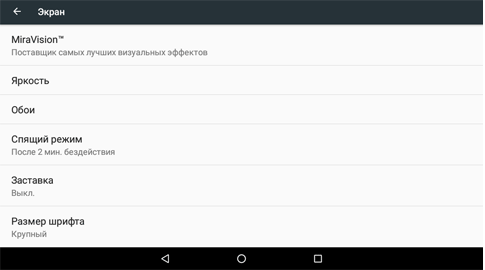
2. Выберите пункт «Обои»
3. В списке доступных фонов выберите понравившееся изображение и нажмите на него далее «Применить» или «Установить как обои» вверху экрана

Установка своих статических обоев
1. Запустите «Галерею»
2. Откройте любую картинку
3. Вызовите контекстное меню с помощью иконки вертикального троеточия
4. Нажмите на пункт «Установить картинку как»

5. В появившемся окне выберите «Обои»
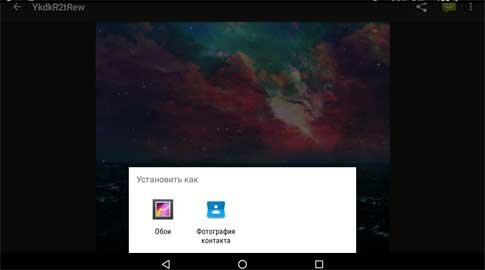
6. Подтвердите операцию, нажав вверху «Установить как обои»
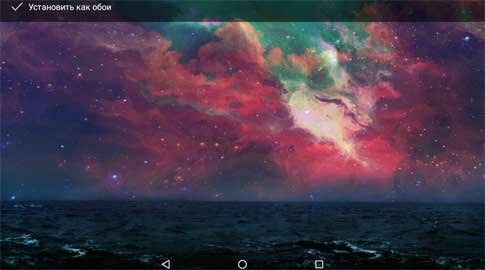
Важно! Изображения GIF, установленные таким способом на фон рабочего стола, превратятся в статические обои. Вместо воспроизведения анимации будет отображаться ее первый кадр.
Как установить живые обои
1. Перейдите в «Настройки» «Экран»
2. Откройте раздел «Обои» «Живые обои»
3. Выберите подходящий фон и нажмите «Установить обои»

Загрузить сотни других живых обоев можно на Google Play, воспользовавшись поиском.
Как установить анимрованные обои
Двигающиеся живые обои из гифки можно сделать с помощью приложения GIF Live Wallpaper. Эта бесплатная утилита позволяет подогнать изображение по масштабу, вращать его и даже менять скорость анимации, а на диске занимает всего 5 Mb.
1. Загрузите и установите GIF Live Wallpaper из Google Play Market
2. Запустите приложение
3. Кликните по иконке изображения в левом верхнем углу
4. Выберите любую анимацию в формате GIF
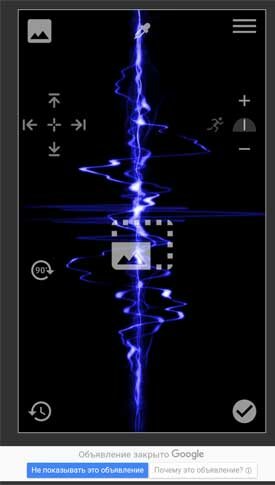
5. Настройте отображение
6. Завершите редактирование нажатием на иконку галочки в правом нижнем углу
7. В окне предпросмотра выберите «Установить обои»

Важно! Анимированные фоны, созданные с помощью GIF Live Wallpaper, часто нагружают процессор в несколько раз сильнее, чем обычные живые обои, поэтому устанавливать их на слабые устройства не рекомендуется.
Установка слайд-шоу на Андроид в качестве обоев на рабочий стол
Поставить несколько обоев в виде слайд-шоу стандартными средствами нельзя. Для этого придется воспользоваться бесплатной программой Wallpaper Changer. Приложение позволяет создать набор слайдов из нескольких картинок, подогнать их под размер экрана, задать временной интервал и многое другое.
1. Загрузите и установите Wallpaper Changer из Google Play Market
2. Запустите приложение
3. Перейдите во вкладку «Альбомы»
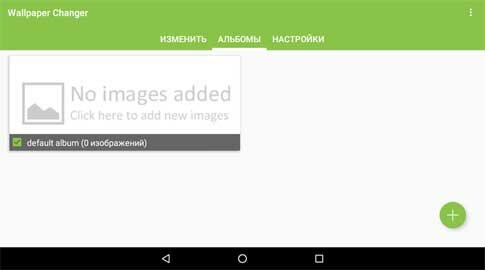
4. Выберите стандартный альбом «default album» или создайте свой
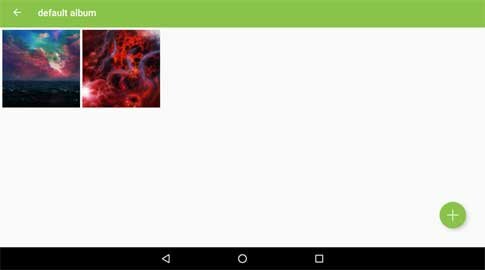
5. Загрузите графические файлы в альбом с помощью кнопки добавления
6. Во вкладке «Изменить» задайте интервал смены изображений в минутах, часах или днях
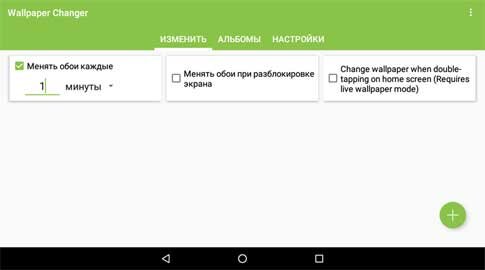
7. По желанию измените дополнительные параметры во вкладке «Настройки»
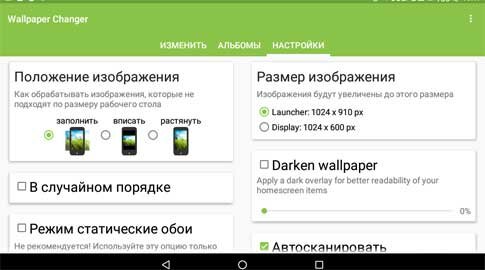
8. Закройте приложение
Слайд-шоу создано. Теперь его нужно установить на рабочий стол.
1. Перейдите в «Настройки» Андроид
2. Проследуйте по пути «Экран» «Обои» «Живые обои»
3. В открывшемся списке выберите пункт «Wallpaper Changer»
Установка обоев на экран блокировки Android
По умолчанию на заблокированном экране отображаются те же обои, что и на рабочем столе. Владельцы устройств на базе Android 6.0.1 Marshmallow могут поменять их через «Настройки» «Экран» «Обои» «Экран блокировки», но во многих других версиях ОС эта функция не предусмотрена. На помощь приходит специальное приложение Обои блокировки экрана.
1. Загрузите и установите утилиту «Обои блокировки экрана» из Google Play Market
2. Запустите программу
3. Перейдите во вкладку «Изменение пароля»
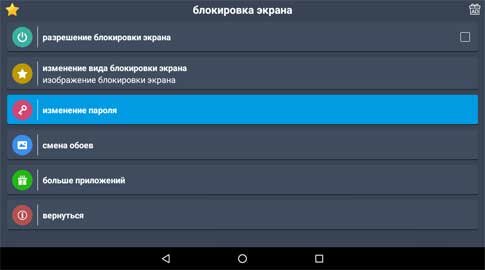
4. Соедините точки в нужном порядке и подтвердите комбинацию
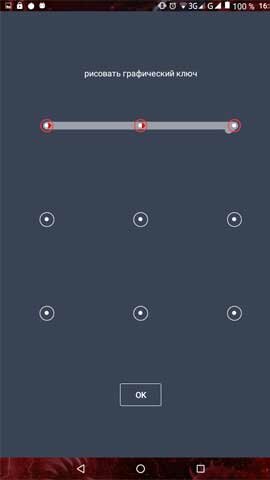
5. Убедитесь, что во вкладке «Изменение вида блокировки экрана» установлен пункт «Изображение блокировки экрана»
6. Откройте вкладку «Смена обоев»
7. Здесь вы можете выбрать готовые статические и живые обои из категорий онлайн каталога
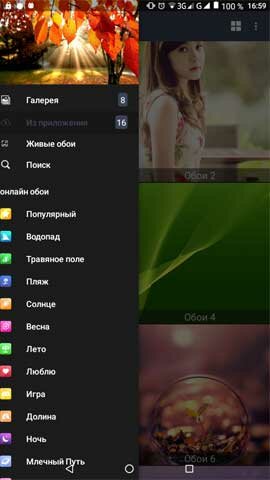
8. Для установки на фон своей картинки перейдите в раздел «Галерея» бокового меню
9. Выберите нужный графический файл и настройте его отображение
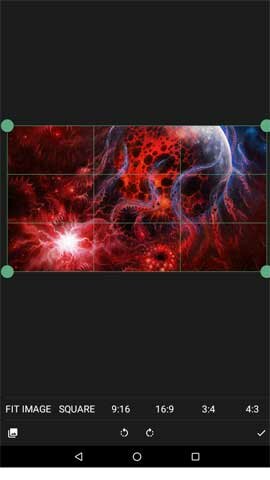
10. Нажмите «Установить замок фон»

11. УБЕДИТЕСЬ, ЧТО ЗАПОМНИЛИ ПАРОЛЬ!
12. Поставьте галочку напротив «Разрешение блокировки экрана»
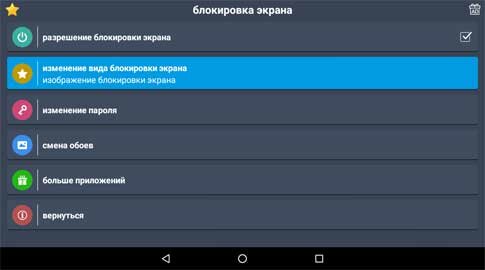
Важно! Большинство подобных программ не только устанавливают фон экрана блокировки, но и меняют элементы управления.
Например, на месте привычного слайдера могут оказаться окна ввода пароля, сканеры отпечатков пальцев и другие причудливые «анлокеры». Кроме того, такие приложения сильно загружают процессор и оперативную память. Неопытным пользователям они категорически не рекомендуются.
Установка обоев на заставку Андроид
1. Расширенные настройки
2. Перейдите в «Настройки» «Экран»
3. Откройте пункт «Заставка»
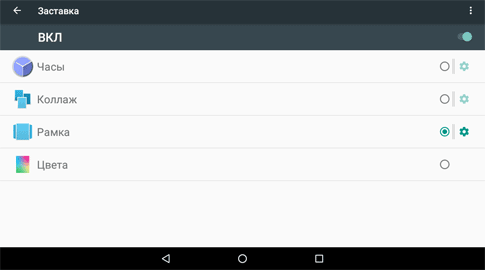
4. Включите отображение заставки с помощью переключателя
5. Установите режим «Рамка»
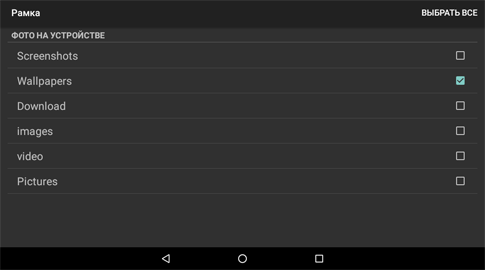
6. В настройках режима укажите папки, в которых хранятся изображения
7. Нажмите на вертикальное троеточие в правом верхнем углу
8. Выберите «Включить», чтобы протестировать заставку
9. Далее в том же меню откройте раздел «Когда включать» и выберите «Всегда»
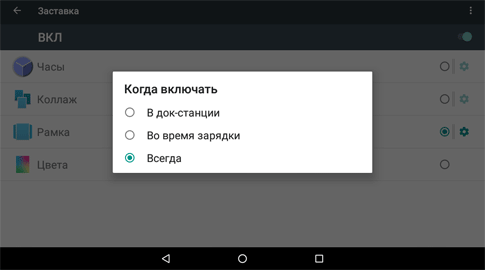
10. Вернитесь в меню «Настройки» «Экран»
11. Откройте раздел «Спящий режим» и задайте время по своему усмотрению

Когда ваше устройство перейдет в спящий режим, на экране запустится слайд-шоу из всех картинок, которые хранятся в указанных вами папках.
Чтобы изображения не менялись, выберите 1 папку с 1 графическим файлом. Помимо обоев на заставку можно установить часы, коллаж и переливающиеся цвета.
Смена фона клавиатуры Андроид
Опция настройки фона присутствует в Google Клавиатуре Gboard.
1. Перейдите в «Настройки» «Расширенные настройки» «Язык и ввод»
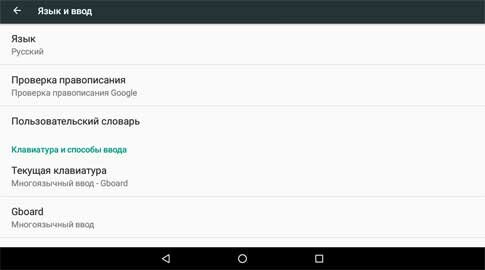
2. Перейдите в раздел «Gboard» «Тема»
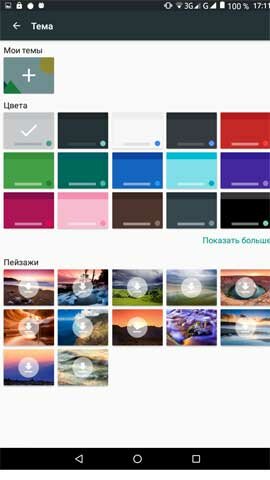
3. Здесь вы можете выбрать одну из стандартных тем оформления или создать свою
4. Нажмите на значок «+» в подразделе «Мои темы»
5. Выберите нужную картинку из списка
6. Масштабируйте изображение и нажмите «Далее»
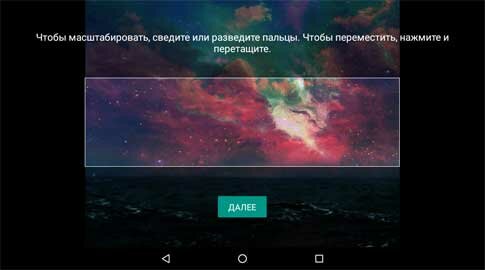
7. Настройте яркость фона и нажмите «Готово»
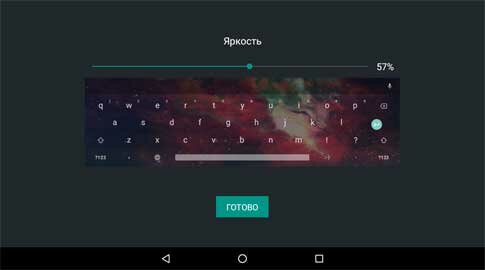
8. В появившемся окне укажите, нужны ли контуры клавиш
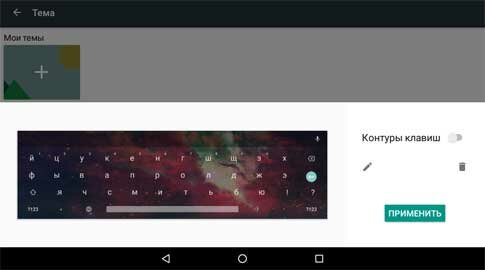
9. Нажмите «Применить», чтобы тема сохранилась
10. Проверьте тему в действии, кликнув по любому текстовому полю
Важно! Смена фона клавиатуры абсолютно безопасна. Через меню приложения «Gboard» вы всегда можете вернуть все, как было.
Как убрать обои Андроид
На некоторых устройствах Android обои рабочего стола можно отключить через «Настройки», выбрав в разделе «Обои» пункт «Нет обоев»
. Если ваша система не поддерживает эту функцию, воспользуйтесь одним из следующих способов.
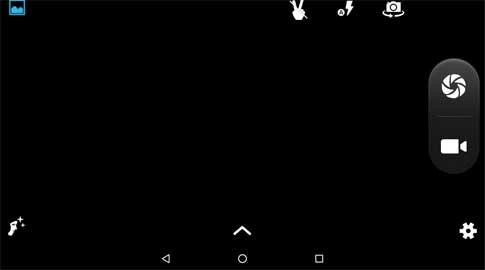
Способ №1: Черные обои. Сделайте снимок, плотно закрыв камеру пальцем. Получившееся черное фото установите как обои.
Способ №2: Заливка фона цветом. В любом графическом редакторе на смартфоне, планшете или ПК создайте изображение нужного размера и залейте его любым цветом. Сохраните картинку и выберите в качестве обоев.
Способ №3: Цвет фона через приложение. Скачайте и установите утилиту «Один цвет фона» из Google Play. Запустите программу и настройте заливку рабочего стола на свой вкус. Для установки доступны цвета любых оттенков, градиенты и узоры.
Добиться черного фона также можно, удалив текущие обои из системной папки Android, но делать это не рекомендуются, так как могут возникнуть неприятные последствия.
Полезные ссылки по теме статьи:
